今回Ubuntuでエディタをインストールしてサイト制作をしてみたいと思います。
- まず、 Ubuntu 16.04 LTS のISOファイルをダウンロードしてきてインストールしました。
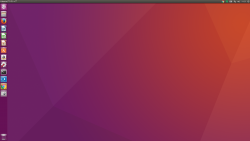
インストールしたらこんな感じです。 - Google Chromeをインストール
基本的にはChromeでデバッグすることが多いのでChromeをインストールします。- GoogleよりChromeの .deb データをダウンロードします。
- Ubuntuアプリの「端末」を立ち上げて
- 事前に依存パッケージをインストール
sudo apt-get install libappindicator1
- Chromeをダウンロードしたディレクトリに移動して、dpkgでインストールします。
cd ダウンロードしたディレクトリ sudu dpkg -i ダウンロードしたChromeのdebファイル名.deb
- ターミナル(端末)からChromeを起動
google-chrome
- エディタの Visual Studio Code をインストール
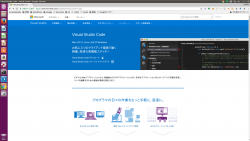
「Visual Studio Code ダウンロード 」から
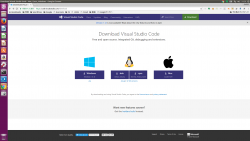
.deb Debian, Ubuntu をダウンロード- Chromeと同様にターミナルからインストールします。
sudu dpkg -i ダウンロードしたVisualStudioCodeのdebファイル名.deb
- Chromeと同様にターミナルからインストールします。
- インストールが完了しました♪
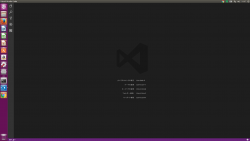
次回、Visual Studio Code のおすすめ拡張機能編になります。
